Archos Ondio Mode d'emploi
PDF
Télécharger
Document
ARCHOS Think Smaller ONDIO Manuel d'utilisation Lecteur / Enregistreur MP3 / Radio FM de 128 Mo Compatible USB 1.1 PC / Mac Manuel d'utilisation de l’Ondio ARCHOS version 1.1 Rendez-vous sur notre site Internet pour télécharger les derniers manuels et micrologiciels (firmware) de ce produit. 1 Garantie et responsabilité limitée Ce produit est vendu avec une garantie limitée et des solutions spécifiques sont mises à disposition de l’acheteur initial au cas où le produit ne serait pas conforme à cette même garantie limitée. La responsabilité du fabricant peut être davantage limitée en accord avec le contrat de vente consenti. En règle générale, le fabricant ne peut être tenu responsable des dégâts causés au produit par des catastrophes naturelles, incendies, décharges électrostatiques, utilisations incorrectes ou abusives, négligences, manipulations ou installations incorrectes, réparations non-autorisées, altérations ou accidents. En aucun cas, le fabricant peut être responsable de la perte de données stockées sur le disque. LE FABRICANT NE PEUT ÊTRE TENU RESPONSABLE DES DOMMAGES EXCEPTIONNELS, ACCIDENTELS OU INDIRECTS. MEME S’IL A ETE INFORME DE CETTE EVENTUALITE A L’AVANCE. Le(s) concesseur(s) de licence(s) Archos n’accorde(nt) aucune garantie concernant les appareils sous licence, que celle-ci soit expresse ou tacite, y compris, mais sans aucune limitation, les garanties implicites de qualité marchande et d’aptitude pour atteindre un but particulier. Le(s) concesseur(s) de licence(s) Archos n’offre(nt) aucune garantie ni ne fait/font aucune démarche quant à l’utilisation ou aux conséquences de l’utilisation des appareils sous licence en matière d’exactitude, de précision, de fiabilité ou autre. En outre, vous assumez tout risque relatif aux résultats et performances de l’appareil sous licence. L’exclusion de garanties tacites n’est pas permise par certaines juridictions. Il est donc possible que l’exclusion mentionnée ci-dessus ne vous soit pas applicable. En aucun cas, le(s) concesseur(s) de licence Archos, et leurs directeurs, cadres, employés ou agents (collectivement dénommés concesseur de licence Archos) peuvent être tenus responsables pour des dommages consécutifs, accidentels ou indirects (y compris, sans que la liste soit exhaustive, des dommages provenant de la perte de bénéfices commerciaux, d’une interruption de l’activité commerciale, de la perte d’informations professionnelles) découlant de l’utilisation ou de l’incapacité à utiliser les appareils sous licence même si le concesseur de licence Archos a été prévenu de cette éventualité. Etant donné que certaines juridictions ne reconnaissent pas l’exclusion ou la limitation de responsabilité quant aux dommages indirects ou accidentels, il est donc possible que les limitations stipulées ci-dessus ne vous soient pas applicables. Veuillez consulter votre contrat de vente pour obtenir la convention complète des droits de garantie, des solutions et de la limitation de responsabilité. De plus, la garantie ne couvre pas : • les dommages ou problèmes causés par une utilisation incorrecte ou abusive, un accident, une altération ou un branchement électrique d’intensité ou de voltage inapproprié. • les produits modifiés, ni ceux dont le scellé de garantie ou le numéro de série ont été endommagés. • les produits dépourvus de garantie ou de numéro de série. • les batteries ou autres consommables livrés avec ou compris dans l’équipement. Mises en garde et consignes de sécurité ATTENTION Pour éviter tout risque de choc électrique, cette unité ne doit être ouverte que par un technicien qualifié. Eteignez l’appareil et débranchez le câble d’alimentation avant d’ouvrir l’unité. ATTENTION Pour éviter tout risque d’incendie ou d’électrocution, n’exposez jamais l’unité à la pluie ou à l’humidité. Ce produit est strictement destiné à un usage privé. La copie de CD ou le téléchargement de morceaux de musique, de vidéos ou de fichiers images pour la vente ou d’autres fins commerciales peut être une violation de la loi protégeant les droits d’auteur. Pour enregistrer ou copier, de manière intégrale ou partielle, des documents, œuvres d’art et représentations protégés par les droits d’auteur, une autorisation préalable peut être obligatoire. Veuillez examiner en détail le droit applicable en matière d’enregistrement et d’utilisation de tels contenus dans votre pays et juridiction. Enoncé de sécurité FCC Conformité FCC Cet appareil a été testé et déclaré conforme aux recommandations établies pour un appareil numérique de classe B comme stipulé à la section 15 des réglementations FCC. Ces recommandations sont imposées afin de garantir une protection raisonnable contre les interférences dans un environnement résidentiel. Cet appareil produit, utilise et peut émettre une énergie haute fréquence et, s'il n'est pas installé et utilisé conformément aux instructions, provoquer des interférences gênantes pour les communications radio. Des risques d'interférences ne peuvent toutefois pas être totalement exclus dans certaines installations. Dans le cas d'interférences gênantes pour la réception d’émissions radio ou télédiffusées (il suffit, pour le constater, d'allumer et d'éteindre l'appareil), l'utilisateur est invité à prendre l'une des mesures suivantes pour les éliminer : • Réorienter et déplacer l’antenne réceptrice ; • Eloigner l’appareil du récepteur ; • Brancher le matériel sur une prise ou un circuit différents de ceux de l'appareil récepteur, • Consulter un revendeur ou un technicien de radio ou télévision expérimenté. Remarque : lors d'un transfert de fichiers ou en mode PC, si l'appareil testé ou l'ordinateur se bloquent soudainement ou ne répondent pas, un phénomène électrostatique peut en être la cause. Veuillez alors suivre la procédure ci-dessous afin de rétablir le bon fonctionnement de l’appareil : • Débrancher le câble USB de l’appareil testé • Fermer l’application de l’ordinateur (ou redémarrer l’ordinateur si besoin est) • Reconnecter le câble USB à l’appareil testé. ATTENTION : des modifications non autorisées par le fabricant peuvent déchoir les utilisateurs du droit d’utiliser cet appareil. Section 15 de la réglementation FCC – Utilisation soumise aux deux conditions suivantes : 1. Cet appareil ne doit pas provoquer d’interférences gênantes ; 2. Cet appareil doit tolérer les interférences reçues, y compris celles susceptibles d’en perturber le fonctionnement. Avis sur les droits d’auteur Copyright ARCHOS © 2002. Tous droits réservés. Ce document ne peut être, dans son intégralité ou en partie, copié, photocopié, reproduit, traduit ou enregistré sur aucun support électronique ou informatique sans l’accord écrit préalable d’Archos. Tous les noms de marques et de produits sont des marques déposées appartenant à leurs propriétaires respectifs. Les caractéristiques sont susceptibles d’être modifiées sans préavis. Les erreurs et omissions sont acceptées. Les images et illustrations peuvent ne pas toujours correspondre au contenu. Copyright ® ARCHOS. Tous droits réservés. Annulation de garantie : jusqu’aux limites autorisées par la législation applicable, les démarches et garanties de non-violation des droits d’auteur ou autres droits de propriété intellectuelle résultant de l’utilisation du produit sous d’autres conditions que celles précisées ci-dessus, sont exclues par la présente. 2 Table des matières 1 2 Caractéristiques techniques......................................................................................... 4 Présentation du produit ............................................................................................... 5 2.1 2.2 2.3 2.4 2.5 2.6 2.7 2.8 2.9 2.10 2.11 3 Mode de navigation (système de fichiers) .................................................................. 9 3.1 3.2 3.3 3.4 3.5 3.6 3.7 4 Comment naviguer dans l’arborescence des fichiers ......................................................................................... 9 Comment identifier les types de fichiers............................................................................................................ 9 Comment afficher les informations sur les fichiers............................................................................................ 9 Comment supprimer un fichier ou un dossier .................................................................................................... 9 Comment créer un nouveau dossier ................................................................................................................... 9 Comment utiliser le mode de saisie de texte ...................................................................................................... 10 Comment lire des fichiers texte ......................................................................................................................... 10 Lire des fichiers de musique MP3............................................................................. 11 4.1 4.2 4.3 4.4 5 Boutons et commandes ...................................................................................................................................... 5 Démarrer l'Ondio ............................................................................................................................................... 6 Mode Radio FM................................................................................................................................................. 6 Comment régler le volume................................................................................................................................. 6 Comment sélectionner une nouvelle station....................................................................................................... 7 Comment présélectionner une station ................................................................................................................ 7 Comment supprimer une station présélectionnée............................................................................................... 7 Comment renommer une station présélectionnée .............................................................................................. 7 Comment accéder à une station présélectionnée................................................................................................ 7 Comment améliorer la qualité du signal ............................................................................................................ 8 Comment verrouiller l’Ondio (HOLD) .............................................................................................................. 8 Comment lire un fichier MP3 ............................................................................................................................ 11 Comment lire une liste de lecture ...................................................................................................................... 11 Comment créer une liste de lecture.................................................................................................................... 12 Comment régler la configuration audio ............................................................................................................. 13 Mode enregistreur ...................................................................................................... 14 5.1 5.2 Comment enregistrer la radio............................................................................................................................. 14 Comment enregistrer votre voix (Dictaphone™)............................................................................................... 14 Enregistrement instantané...............................................................................................................15 Méthode d’enregistrement traditionnelle..........................................................................................15 5.3 5.4 5.5 5.6 6 Paramètres et extension grâce aux cartes MultimediaCards................................. 18 6.1 6.2 7 Comment régler les paramètres.......................................................................................................................... 18 Comment étendre les capacités de l’Ondio avec une carte multimédia ............................................................. 18 Connecter l’Ondio à un PC ou à un Mac ................................................................. 19 7.1 7.2 7.3 7.4 8 9 10 11 12 Comment enregistrer à partir de votre chaîne hi-fi ............................................................................................ 16 Comment modifier le débit binaire et la taux d’échantillonnage de l'enregistrement ........................................ 16 Comment réaliser des enregistrements incrémentiels ........................................................................................ 17 Comment utiliser la fonction d’enregistrement rétroactif .................................................................................. 17 Connecter l’Ondio à un PC ................................................................................................................................ 19 Déconnecter l’Ondio d’un PC............................................................................................................................ 20 Utiliser le format de fichier de l’Ondio.............................................................................................................. 20 Connecter l’Ondio à votre Macintosh ................................................................................................................ 20 Logiciel MusicMatch™.............................................................................................. 21 Assistance technique................................................................................................... 22 Annexe A – Tableau des paramètres ........................................................................ 23 Annexe B – Tableau des débits binaires d’enregistrement .................................... 24 Annexe C – Description de l’affichage et des boutons ............................................ 25 3 1 Caractéristiques techniques Capacité Interface et ordinateur Formats gérés transfert vers 128 Mo de mémoire flash (2 heures de musique MP3 à 128 kbits/s, 3 heures d’enregistrement radio à 96 kbits/s, 4,3 heures d’enregistrement vocal à 64 kbits/s ou 128 Mo de données). * La capacité de mémoire peut être augmentée en ajoutant des cartes MultimediaCard. USB 1.1 (PC et Mac) Temps de lecture en continu Lecture MP3 (30 à 320 kbits/s - VBR). Enregistrement MP3 (VBR jusqu’à 128 kbits/s), encodage en temps réel (à partir de toute source audio analogique, quelle qu’elle soit). Fonction de mémoire tampon rétroactive permettant un retour en arrière de 30 secondes pour la radio. Bande FM de 87.5 à 108 MHz – recherche automatique - 30 stations présélectionnées. Ecran LCD, 112 x 64 pixels Entrée et sortie stéréo analogiques, prise casque. Rapport signal/bruit : > 90 dB. Puissance de sortie maximale : 100 mW, réponse en fréquence : 20 HZ - 20 kHz. Distorsion harmonique : < 0,1%. Microphone intégré. Volume, graves, aigus, amplification dynamique des graves et des aigus, balance et suramplification des basses. Normal, répétition (1/tous), aléatoire, programmable et intro scan Jusqu’à 12 heures. Mise à jour logicielle Mises à jour du micrologiciel (firmware) téléchargeable sur : www.archos.com. Source d’alimentation Interne : 3 piles AAA Dimensions 81 x 47 x 25 mm Poids 60 g Configuration requise PC* : Windows 98 SE, ME, 2000, XP (stockage de masse USB). 32 Mo RAM (64 Mo conseillés). Lecteur de CD-ROM avec extraction audionumérique. Mac* : OS 9.x. ou X ONDIO, 3 piles AAA, câble USB 1.1 (Mini B-A ), casque stéréo, câble audio stéréo, housse de transport, logiciel MusicMatch™ Jukebox, pilote et manuel sur CD-ROM et guide d’installation rapide en anglais, français, allemand, espagnol et italien. Radio FM intégrée Affichage Caractéristiques audio Configuration audio et modes de lecture Contenu de la boîte 4 2 Présentation du produit Cher client, Nous espérons que votre Ondio vous donnera entière satisfaction et ce durant de nombreuses années. Si vous êtes un vrai passionné de musique MP3, vous apprécierez sûrement le grand frère de l'Ondio, Nous vous remercions d'avoir fait l'acquisition du nouvel Ondio, un le Jukebox FM Recorder d'Archos. En effet, non seulement il lecteur / enregistreur MP3 et récepteur FM de 128 Mo. Nous vous présente les mêmes fonctionnalités que l’Ondio mais il offre conseillons de lire attentivement ce manuel d'utilisation afin de profiter également une capacité de stockage de 20 Go. Nous vous remercions pleinement de ce produit. Nos ingénieurs l'ont doté de nombreuses encore d'avoir fait l'acquisition de notre produit. Si vous estimez que fonctions et possibilités, alors plus vous maîtriserez son utilisation, plus nous devrions y apporter une quelconque amélioration, n'hésitez vous pourrez bénéficier de tous ses avantages. Souvenez-vous que surtout pas à nous écrire pour nous en faire part. Nous avons toujours l'Ondio vous permet de... à cœur d'améliorer nos produits en vue de satisfaire les besoins de nos clients. • Ecouter la radio FM en stéréo • Ecouter des fichiers MP3 • Le transformer en dictaphone • Enregistrer de la musique directement à partir de votre En espérant que vous découvrirez la musique sous un nouveau jour, L'équipe ARCHOS chaîne hi-fi ou d'autres sources audio • Stocker tout type de données (fichiers MP3, texte…) • Enregistrer à partir de la Radio FM intégrée • Editer les points de coupure de début et de fin des enregistrements radio • Créer des listes de lecture audio • Présélectionner des stations de radio • Lire des fichiers texte • Ajouter 128 Mo supplémentaires grâce à une carte de type MultimediaCard 2.1 Boutons et commandes Marche / Arrêt Casque / Sortie ligne Connecteur d’entrée Port USB 1.1 Ecran LCD Microphone Haut (monter, augmenter) Droit (lecture, sélection, suivant) Gauche (précédent, diminuer) Emplacement pour carte MultimediaCard de 128 Mo Mode / Echapper Bas (stop, annuler, pause, retour) (descendre, diminuer) 5 2.2 Démarrer l'Ondio Commencez par installer les trois Afin piles Comme maintenez le bouton Marche / indiqué sur la photo, appuyez sur Arrêt enfoncé pendant 3 secondes. le haut du couvercle des piles et L'écran tirez vers apparaîtra alors. De même, pour l’extérieur. La charnière du bas se l’éteindre, appuyez sur le bouton désengagera puis le couvercle Marche / Arrêt pendant trois AAA vers fournies. le bas puis s'ouvrira. Assurez-vous de bien Ouvrir le couvercle des piles de démarrer du menu l'Ondio, principal secondes. Veillez à bien maintenir Menu principal suivre les indications et d’orienter le bouton enfoncé car si vous les piles avec le + (positif) et le – double-cliquez (négatif) dans le bon sens. dessus, vous ouvrirez la fonction accidentellement d'enregistrement instantané. Rétablissement de la configuration : si pour une raison ou une autre, l'Ondio se bloque (phénomène électrostatique) ou ne semble pas s'éteindre, vous pouvez maintenir le bouton Marche / Arrêt enfoncé pendant 8 secondes, ce qui obligera l'Ondio à effectuer une réinitialisation matérielle. Il N'effacera PAS les fichiers de l'Ondio. 2.3 Mode Radio FM Ce chapitre explique Ecran type en mode Radio FM Comment... Niveau de batterie Volume 2.1 Régler le volume Indicateur de mode 2.2 Sélectionner une nouvelle station 2.3 Présélectionner une station Nom personnalisé de la Fréquence radio active station présélectionnée* 2.4 Supprimer une station présélectionnée 2.5 Renommer une station présélectionnée Indication de l’identification d’une station radio 2.6 Accéder à une station présélectionnée Indication d’une réception 2.7 Améliorer la qualité du signal stéréo 2.8 Verrouiller l'Ondio (HOLD) * L'utilisateur doit saisir le texte personnalisé. Le nom par défaut aurait été Radio 102.5. 2.4 Comment régler le volume Pendant que la radio fonctionne, vous pouvez régler le volume soit en actionnant la commande à molette située sur le cordon du casque soit en appuyant sur pour augmenter le volume ou sur pour le diminuer. L'indicateur de volume en haut de l'écran n'affichera que les changements effectués à l'aide des boutons. 6 2.5 Comment sélectionner une nouvelle station Afin de sélectionner une station de radio, cliquez une fois sur le bouton Droit pour augmenter la fréquence d'1 MHz (monter dans le spectre des fréquences FM). Si vous maintenez ce bouton enfoncé, la fréquence augmentera plus rapidement. Lorsque vous relâcherez le bouton, l'Ondio s'arrêtera à la prochaine station de radio identifiée (fonction de recherche de stations automatique). De la même manière, utilisez le bouton Gauche pour diminuer la fréquence. Si elle continue à augmenter ou à diminuer sans s’arrêter où vous le souhaitez, appuyez à nouveau rapidement sur les boutons droit ou gauche pour l'arrêter. 2.6 Comment présélectionner une station Afin de présélectionner une station, réglez l’Ondio sur la station qui vous intéresse. Maintenez le bouton Mode pour sélectionner, par exemple, la 3e option « Save » Il vous sera alors demandé ce que vous souhaitez faire. Utilisez le bouton Bas (Sauvegarder). Appuyez ensuite sur le bouton Droit enfoncé durant trois secondes. pour confirmer ce choix. Cette opération enregistrera la station active parmi les stations présélectionnées de la liste des radios. Par défaut, la station portera le nom suivant Radio XX.X, les X représentant ici la fréquence. Vous pouvez personnaliser par la suite le nom de la station. En revanche, si vous souhaitez personnaliser le nom de la station au moment même où vous la présélectionnez, suivez les instructions ci-dessus et lorsqu’il vous sera demandé ce que vous souhaitez faire, allez jusqu'à la 4e option « Save as… » (Sauvegarder sous...). Vous accèderez ainsi au mode de saisie de texte où vous pourrez personnaliser le nom de votre station. Consultez le chapitre MODE DE NAVIGATION qui vous expliquera comment saisir un nom dans l'écran de saisie de texte. 2.7 Comment supprimer une station présélectionnée En mode radio FM, maintenez le bouton Mode enfoncé pendant trois secondes. Il vous sera alors demandé ce que vous souhaitez faire. A l'aide du bouton Bas , sélectionnez la 2e option « go to Radiolist » (Accéder à la liste des radios) et cliquez ensuite sur le bouton Droit pour confirmer cette sélection. Vous accèderez à l’écran présentant la liste des radios. Dès que vous y êtes, utilisez les boutons Haut et Bas pour trouver la station présélectionnée que vous voulez supprimer. Cliquez sur le bouton Gauche Ecran de liste des radios 2.8 pour effectuer la suppression. Comment renommer une station présélectionnée Afin de personnaliser le nom d’une station de radio, vous devez la renommer. En mode radio FM, maintenez le bouton Mode trois secondes. Il vous sera alors demandé ce que vous souhaitez faire. A l'aide du bouton Bas enfoncé pendant e , sélectionnez la 2 option « go to Radiolist » (Accéder à la liste des radios) et cliquez ensuite sur le bouton Droit pour confirmer la sélection. Vous accèderez à l’écran présentant la liste des radios. Dès que vous y êtes, utilisez les boutons Haut et Bas pour trouver la station présélectionnée que vous voulez renommer. Cliquez sur le bouton Droit pour la sélectionner. Il vous sera alors demandé ce que vous souhaitez faire. Allez jusqu’à l’option 3 « rename » (renommer) et cliquez ensuite sur le bouton Droit. Vous accèderez au mode de saisie de texte où vous pourrez attribuer un nom personnalisé à votre station. Consultez le chapitre MODE DE NAVIGATION qui vous expliquera comment saisir un nom dans l'écran de saisie de texte. 2.9 Comment accéder à une station présélectionnée En mode radio FM, maintenez le bouton Mode l'aide du bouton Bas enfoncé pendant trois secondes. Il vous sera alors demandé ce que vous souhaitez faire. A , sélectionnez l’option 3 « go to Radiolist » (Accéder à la liste des radios) et cliquez ensuite sur le bouton Droit pour confirmer la sélection. Vous accèderez à l’écran présentant la liste des radios. Dès que vous y êtes, utilisez les boutons Haut et Bas pour sélectionner la station que vous voulez écouter. La station en cours d’écoute changera au fur et à mesure que vous ferez défiler les stations présélectionnées. Dès que vous aurez trouvé la station désirée, cliquez sur le bouton Mode pour revenir au mode Radio FM. 7 2.10 Comment améliorer la qualité du signal Il peut arriver que le signal FM ne soit pas très net. Vous pouvez alors modifier la sensibilité du tuner (DX si vous êtes loin de la station de radio ou Local si vous en êtes proche). Vous pouvez également allumer et éteindre le mode stéréo FM. Il se peut que vous obteniez une meilleure réception si le mode FM stéréo est désactivé. En mode radio FM, maintenez le bouton Mode l’aide du bouton Bas enfoncé pendant trois secondes. Il vous sera alors demandé ce que vous souhaitez faire. A , vous pouvez faire défiler les différentes fonctions. En bas de la liste, vous trouverez les suivantes : FM stereo (stéréo FM) et FM sensitivity (sensibilité FM). Cliquez sur le bouton Droit pour en activer une. Vous accèderez alors à un écran affichant la liste des options offertes par cette fonction. Sélectionnez celle que vous voulez et cliquez sur lecture. La marque circulaire indique l’option activée. Cliquez une fois sur Mode pour revenir au mode stéréo FM. 2.11 Comment verrouiller l’Ondio (HOLD) Lorsque vous écoutez la radio ou un fichier MP3, vous souhaitez peut-être que les boutons ne réagissent pas à des pressions accidentelles. Afin de désactiver les boutons de l’Ondio, vous devez le mettre en mode de verrouillage (HOLD). Pour ce faire, appuyez sur le bouton Mode pendant que vous écoutez la radio ou un fichier MP3. La première option proposée est le verrouillage de l’Ondio (HOLD). Cliquez sur le bouton Droit. L’Ondio se mettra alors en mode de verrouillage (HOLD) et les boutons seront désactivés. Si vous ne réagissez pas devant la liste des options, il se verrouillera automatiquement au bout de 10 secondes. Vous verrez alors apparaître l’indication du verrouillage (HOLD) en haut à droite de l’écran. Pour désactiver cette fonction, maintenez le bouton Mode appuyé pendant 3 secondes. L’indicateur HOLD disparaîtra alors de l’écran. 8 3 Mode de navigation (système de fichiers) Ce chapitre explique Ecran type en mode de navigation Comment... Niveau de batterie Niveau de répertoire Indicateur de mode 3.1 Naviguer dans l’arborescence des fichiers 3.2 Identifier les types de fichiers Icône d’un sous-dossier (répertoire) 3.3 Afficher les informations sur les fichiers Icône d’un fichier texte 3.4 Supprimer un fichier ou un dossier Icône d’un fichier de liste de lecture 3.5 Créer un nouveau dossier Icône d’un fichier audio MP3 3.6 Utiliser le mode de saisie de texte Fichier sélectionné Remarquez la barre de défilement vertical à gauche de l’écran. Elle indique qu’il y a d’autres 3.7 Lire des fichiers texte fichiers dans ce niveau. Utilisez les boutons Haut et Bas pour les voir. **Bien que l’Ondio puisse stocker tout type de fichiers, seuls ceux dotés d’une extension .mp3, .m3u, .txt et les dossiers seront affichés à l’écran. 3.1 Comment naviguer dans l’arborescence des fichiers Faites attention au niveau de répertoire indiqué en haut de l’écran dans l’exemple ci-dessus. Il précise à quelle profondeur vous vous trouvez dans le système de fichiers. Lorsque vous allumez l’Ondio, vous vous trouvez à la racine, au niveau 0. A partir de là, chaque fois que vous ouvrez un dossier (en cliquant sur le bouton Droit), vous descendez d’un niveau. Cet indicateur vous informe de votre position dans votre système de fichiers. Afin de remonter d’un niveau, vous devez cliquer sur le bouton Gauche . Si, par exemple, vous vous trouvez au niveau 02, vous devez donc cliquer deux fois sur le bouton Gauche pour revenir au niveau de la racine du système de fichiers. 3.2 Comment identifier les types de fichiers Le mode de navigation vous permet de voir tous vos fichiers MP3. L’Ondio stockera tout type de fichiers (considérez-le comme un disque dur de 128 Mo). Cependant, lorsque vous accéderez au mode de navigation, vous ne verrez que les fichiers dotés des extensions .mp3 (audio), .m3u (liste de lecture) et .txt (fichier texte). Comme indiqué par l’écran ci-dessus, chacun de ces types de fichiers identifiés possède sa propre icône. 3.3 Comment afficher les informations sur les fichiers Avant de pouvoir consulter les informations sur un fichier MP3, vous devez d’abord lancer sa lecture. Alors que vous l’écoutez ou qu’il est interrompu (pause), vous pouvez maintenir le bouton Mode enfoncé ce qui vous conduira à un écran de questions. Faites défiler la liste jusqu’à accéder à l’option File info (informations sur les fichiers). Dès que vous l’activez, vous verrez apparaître des informations sur le fichier comme le débit binaire, le taux d’échantillonnage, la taille et le nom du fichier. 3.4 Comment supprimer un fichier ou un dossier En mode de navigation, rendez-vous sur le fichier que vous souhaitez supprimer. Une fois sélectionné, maintenez le bouton Mode enfoncé jusqu’à l’apparition de l’écran de questions. Vous pouvez alors faire défiler l’écran (à l’aide du bouton Bas) jusqu’à atteindre l’option de suppression. Cliquez sur le bouton Droit pour exécuter la suppression. Vous serez alors invité à valider votre choix. 3.5 Comment créer un nouveau dossier Rendez-vous dans le dossier (répertoire) où vous aimeriez créer un nouveau dossier. Maintenez le bouton Mode enfoncé jusqu’à apparition de l’écran de questions. Vous pouvez alors faire défiler l’écran (à l’aide du bouton Bas) jusqu’à atteindre l’option Make directory (Créer un répertoire). Cliquez sur le bouton Droit pour la sélectionner. Vous accèderez alors directement à l’écran de saisie de texte où vous pourrez enregistrer le nom du nouveau répertoire. Référez-vous au chapitre 3.6 pour savoir comment saisir du texte. 9 3.6 Comment utiliser le mode de saisie de texte Lorsque vous créez un dossier ou changez le nom d’un fichier, vous accédez directement à l’écran de saisie de texte. Nous vous conseillons vivement d’utiliser le système de gestion de fichiers de votre ordinateur afin de renommer des fichiers et de créer de nouveaux dossiers. La saisie de texte de l’Ondio peut, en effet, devenir très laborieuse si vous devez entrer plus de quelques caractères. Afin de saisir du texte, vous devez utiliser le bouton Haut pour faire défiler l’alphabet jusqu’à la lettre a. Inversement, le bouton Bas vous permet d’atteindre la fin de l’alphabet. Après la lettre z, vous trouverez les majuscules A – Z, ensuite les chiffres 0 – 9 et enfin les caractères spéciaux. Si vous maintenez les boutons Haut ou Bas enfoncés, l’alphabet défilera de plus en plus vite. Cliquez sur le bouton Droit Ecran de saisie de texte bouton Gauche pour accepter la lettre active et avancer d’un caractère. Cliquez sur le qui joue le rôle de touche de suppression, pour effacer la lettre précédente. Maintenez le bouton Gauche enfoncé afin de supprimer toute la ligne et tout recommencer. Afin de valider votre texte, cliquez sur le bouton Mode . Un écran de questions apparaîtra pour vous demander si vous confirmez le texte que vous avez saisi ou si vous voulez sortir du mode de saisie sans modifier le texte original. Remarquez que si vous êtes en train de créer un nouveau dossier et que vous choisissez de sortir du mode de saisie de texte, aucun nouveau dossier ne sera créé. 3.7 Comment lire des fichiers texte En mode de navigation, l’Ondio affichera les noms des fichiers comportant l’extension .txt. Compte tenu de la petitesse de l’écran de l’Ondio, nous vous conseillons de lire les fichiers .txt à partir de votre ordinateur. Cependant, si vous voulez lire un document .txt sans avoir à connecter l’Ondio à votre ordinateur, à l’aide du bouton Droit, cliquez sur le fichier .txt sélectionné pour l’ouvrir. En haut à droite de l’écran, l’indication Text (Texte) apparaîtra alors pour préciser que vous vous trouvez sur l’écran de Mode de lecture de texte (Wrap [Renvoi à la ligne]) lecture de fichiers texte. Le mode de lecture sera affiché en haut à gauche de l’écran. Appuyez sur le bouton Mode pour passer d’un mode de lecture à l’autre : renvoi à la ligne (Wrap) ou non (Raw). La lecture d’un fichier texte en mode brut (Raw) n’effectuera pas le renvoi à la ligne automatique permettant de lire ligne après ligne. Etant donné qu’une ligne de texte peut contenir 200 caractères ou plus, vous devez utiliser les boutons Gauche et Droit pour déplacer l’affichage du texte dans les deux directions et pouvoir tout lire. Même fichier texte en mode brut (Raw) En mode Wrap (renvoi à la ligne), l’Ondio renvoie les phrases à la ligne suivante. Vous utiliserez ensuite les boutons Haut et Bas pour faire défiler le fichier texte vers le haut et le bas. Quant aux boutons Gauche et Droit, ils vous renverront respectivement au début ou à la fin du fichier texte. 10 4 Lire des fichiers de musique MP3 Ce chapitre explique Ecran type en mode de lecture de fichiers MP3 Comment... Niveau de batterie Volume 4.1 Lire un fichier MP3 4.2 Lire une liste de lecture Nom de l’artiste (ID3-tag) 4.3 Créer une liste de lecture Titre de l’album (ID3-tag) 4.4 Régler la qualité audio Indicateur de mode Volume des canaux audio gauche Titre de la chanson* (ID3-tag) Temps écoulé droit Durée de la chanson *Si le fichier MP3 ne comporte aucune information ID3-tag, le nom du fichier sera affiché. 4.1 Comment lire un fichier MP3 A partir du menu principal, rendez-vous dans le mode de navigation (bouton Droit) pour voir les fichiers et dossiers de votre Ondio. Comme indiqué ci-contre, dès que vous êtes dans le mode de navigation ( affiché en haut à droite de l’écran), vous verrez des fichiers MP3 devant lesquels se trouve une icône représentant une note de musique. Utilisez les boutons Haut Affichage des fichiers et des dossiers ou Bas pour déterminer le fichier MP3 que vous souhaitez lire. Dès qu’il est sélectionné, cliquez sur le bouton Droit pour le lire. La seconde image à gauche montre un écran de lecture type. Si vous voulez suspendre la lecture (pause), cliquez une fois sur le bouton Mode . Pour annuler la pause, cliquez sur le bouton Droit. Si vous souhaitez arrêter la musique et revenir au mode de navigation, cliquez deux fois sur le bouton Mode : la première pour mettre en pause et la seconde pour arrêter. Si vous écoutez une chanson et que vous souhaitez écouter la suivante du même dossier, cliquez simplement sur le bouton Droit. Si vous voulez effectuer une avance ou un retour rapides, maintenez les Ecran de lecture type 4.2 boutons Gauche ou Droit enfoncés. Comment lire une liste de lecture Une liste de lecture est un fichier qui contient une liste de morceaux de musique à jouer. Cette fonction permet de compiler une liste de vos chansons préférées et de les stocker dans un fichier afin de pouvoir les écouter ultérieurement. Les listes de lecture peuvent contenir jusqu’à 999 chansons provenant de plusieurs répertoires. Une liste n’est rien de plus qu’un fichier texte comportant la liste des fichiers à jouer. Lorsque vous allumez votre Ondio pour la première fois, votre liste de lecture active par défaut est vide et doit être remplie de chansons avant de pouvoir être lue et sauvegardée. Si vous y supprimez une chanson, vous ne supprimez pas la chanson elle-même mais seulement sa présence au sein de la liste. A partir du menu principal, rendez-vous dans le mode de navigation (bouton Droit) pour voir les fichiers et dossiers de votre Ondio. Comme indiqué ci-contre, dès que vous serez dans le mode de navigation, Navigateur affichant tous les types de fichiers visibles ( affiché en haut à droite de l’écran), vous verrez le fichier d’une liste de lecture similaire à celle intitulée ‘Wes’ jazz playlist’. Ces fichiers sont identifiables grâce à leur icône représentant une liste Utilisez les boutons Haut ou Bas . pour déterminer la liste de lecture que vous souhaitez écouter. Dès que son fichier est sélectionné, cliquez sur le bouton Droit pour l’écouter. Le sous-menu de configuration audio possède un paramètre qui vous permettra d’écouter les morceaux de musique de la liste de lecture en ordre aléatoire (Random). 11 4.3 Comment créer une liste de lecture La liste de lecture existe tout d’abord dans la mémoire interne de l’Ondio, puis elle est sauvegardée pour une utilisation ultérieure. Si vous créez une liste sans la sauvegarder, elle aura disparu la prochaine fois que vous allumerez votre Ondio. Pour insérer une chanson dans une liste, vous devez d’abord la sélectionner dans le mode de navigation. Ensuite, maintenez le bouton Mode enfoncé jusqu’à ce que l’écran de questions apparaisse. La première option proposée sera celle d’ajouter une chanson à la liste de lecture. Etant donné qu’elle est déjà sélectionnée, cliquez simplement sur le bouton Droit pour accepter ce Affichage de la liste de lecture choix. Cette chanson fait désormais partie de la liste de lecture. Naviguez dans vos dossiers et ajoutez de la même manière toutes les chansons que vous souhaitez faire figurer dans la liste active. Lorsque vous avez fini d’ajouter toutes vos chansons à la liste de lecture, vous devez la sauvegarder. Pour ce faire, rendez-vous dans le mode de configuration (menu principal puis bouton Gauche). Dès que vous y êtes, faites défiler les options (bouton Bas) jusqu’à Open Playlist (Ouvrir la liste de lecture). Cliquez sur le bouton Droit pour l’ouvrir. Vous verrez alors la liste de lecture de l’Ondio. Sur l’écran de la liste, vous pouvez effectuer toutes vos manipulations. Pour supprimer une chanson, cliquez sur le bouton Gauche. Cliquez sur le bouton Droit pour accéder à l’écran de questions et voir vos options. 1. Save Playlist (Sauvegarder la liste de lecture) Votre première option sera de Sauvegarder la liste de lecture active (Save current Playlist). Etant donné qu’elle est déjà sélectionnée, cliquez simplement sur le bouton Droit pour l’accepter. Vous accèderez alors automatiquement à l’écran de saisie de texte afin de nommer votre fichier. 2. Move Track (Déplacer un morceau) Vous remarquerez également que l’écran de questions permet de déplacer un morceau (move track). Après sélection de cette option, vous pouvez déplacer la chanson Ecran de questions pour les listes active verticalement dans la liste. Utilisez les boutons Haut et Bas pour en modifier l’emplacement et de lecture cliquez sur le bouton Droit pour l’insérer à sa place. 3. Preview (Aperçu) Vous pouvez également écouter un aperçu de la chanson active si vous l’avez oubliée. Cliquer sur cette option vous permet d'écouter la chanson puis de revenir à la liste de lecture lorsque vous cliquez sur Mode. 4. Play Playlist (Lire la liste de lecture) Vous pouvez simplement lire la liste sans la sauvegarder. Mais, si vous ne la sauvegardez pas, souvenez-vous qu’elle disparaîtra lorsque vous éteindrez votre Ondio. 5. Clear Playlist (Vider la liste de lecture) Cette option vous permet de vider toute la liste de lecture. 12 4.4 Comment régler la configuration audio Comme présenté ci-contre, vous pouvez accéder aux paramètres audio par l’intermédiaire du mode de configuration (Settings mode). Cependant, il est naturel de vouloir modifier la configuration audio en écoutant de la musique, qu’il s’agisse de la radio ou d’un fichier MP3. Alors, pendant que vous écoutez un fichier MP3, maintenez le bouton Mode enfoncé jusqu’à apparition de l’écran de questions. Vous pouvez alors faire défiler les différents paramètres audio tels que Accéder au sous-menu audio (Music submenu) via le menu de configuration (Settings) les graves et les aigus. Utilisez les boutons Gauche et Droit pour en augmenter ou diminuer la valeur. Les modifications prendront immédiatement effet et la différence sera nettement perceptible. Lorsque vous avez fini, cliquez sur Mode pour revenir à l’écran de lecture. Vous souhaitez régler… 1. appuyé pour Maintenez le bouton accéder directement aux paramètres à partir de la lecture audio l'activation du verrouillage des touches (HOLD on) 2. les informations sur les fichiers (file info) 3. le mode de lecture (Play Mode ) 4. les graves (Bass) 5. les aigus (Treble) 6. l’amplification dynamique (graves et aigus) (Loudness) 7. la balance (Balance) 8. la suramplification des graves (Bass Boost) 9. la configuration neutre (Flat) 10. l’édition (Edit) Options de l’écran de questions pour les MP3 Vous souhaitez… 1. 2. 3. 4. 5. 6. 7. activer le verrouillage des touches (set HOLD on) accéder à la liste des radios (go to Radiolist) sauvegarder (save) sauvegarder sous (save as) régler la fonction stéréo (set stereo) régler la sensibilité (set sensitivity) accéder au sous-menu audio (go to music submenu) Options de l’écran de questions pour la radio Pendant que vous écoutez la radio, maintenez le bouton Mode enfoncé jusqu’à apparition de l’écran de questions. Faites défiler la liste jusqu’à la dernière option, Sous-menu audio (Music Submenu) et cliquez sur le bouton Droit pour la sélectionner. Vous accéderez alors à ce sous-menu où vous pourrez y régler des paramètres audio tels que les graves et les aigus. Cliquez ensuite sur Mode pour revenir à l’écran de radio FM. 13 5 Mode enregistreur Ce chapitre explique Ecran type d’enregistrement Comment... Niveau de batterie Volume d’écoute 5.1 Enregistrer la radio 5.2 Enregistrer votre voix (Dictaphone™) 5.3 Enregistrer à partir de votre chaîne hi-fi 5.4 Modifier le débit binaire d’enregistrement et le Indicateur d’état (enregistrement, pause, stop) Niveau d’enregistrement Indicateurs** de niveaux d’enregistrement des canaux gauche et droit taux d’échantillonnage 5.5 Réaliser des enregistrements incrémentiels 5.6 Utiliser la fonction d’enregistrement rétroactif * Lors d'enregistrements radio, aucun des indicateurs de temps écoulé ou de niveau d’enregistrement ne sera activé. ** La dernière barre de l’indicateur d’enregistrement affichera « ! » si le volume audio est trop élevé. Le volume optimal doit être réglé à la dernière valeur avant que les indicateurs ne fassent apparaître le signe « ! ». 5.1 Comment enregistrer la radio Afin d’enregistrer la radio, vous utiliserez la fonction d’enregistrement instantané. Lorsque vous entendez une chanson que vous voulez enregistrer, vous n’avez pas forcément envie de manipuler le niveau d’enregistrement, le débit binaire ou tout autre paramètre. Ainsi, l’Ondio utilisera des paramètres d'enregistrement prédéfinis (vous pouvez les modifier dans le sous-menu de configuration d’enregistrement). Pendant que vous écoutez la radio, vous double-cliquerez sur le bouton Marche . L’Ondio vous conduira instantanément au mode d’ENREGISTREMENT et commencera à enregistrer. Le fichier sera automatiquement prénommé Radio_xx. Les xx représentant le classement incrémentiel des enregistrements radio. L’incrémentation de l’enregistrement sera prédéterminée en fonction de la valeur établie par défaut dans le sous-menu de configuration d’enregistrement. Si vous voulez suspendre l’enregistrement (pause), cliquez une fois sur le bouton Marche. Pause sera alors affiché en haut à droite Ecran d’enregistrement de l’écran. Si vous voulez reprendre l’enregistrement, cliquez à nouveau sur le bouton Marche. L’indicateur de mode affichera alors à nouveau Record (enregistrement). Lorsque vous souhaitez arrêter votre enregistrement, double-cliquez encore une fois. Vous retournerez alors au mode radio FM où vous vous trouviez. ATTENTION : afin d’éviter toute interférence avec les fréquences radio, l’Ondio n’affiche intentionnellement pas le temps écoulé ni les niveaux d’enregistrement. Toutefois, l’indication Record (enregistrement) à l’écran confirme bien que l’enregistrement est en cours. 5.2 Comment enregistrer votre voix (Dictaphone™) Deux méthodes permettent d’enregistrer à l’aide du microphone intégré. Soit vous utilisez l’enregistrement instantané qui active le mode RECORD avec des paramètres prédéfinis et déclenche automatiquement l’enregistrement, soit par l’intermédiaire du menu principal via la fonction RECORD (Enregistrement). Si vous désirez contrôler le nom des fichiers, le débit binaire et le taux d’échantillonnage avant d’effectuer un enregistrement vocal, nous vous recommandons la seconde méthode. 14 Enregistrement instantané Dans le menu principal ou en mode de navigation, vous pouvez lancer un enregistrement instantané en double-cliquant sur le bouton Marche . Vous activerez le mode d’enregistrement et l’enregistrement sera lancé automatiquement avec des paramètres prédéfinis. Un nom du type Voice_xx sera attribué au fichier. Les xx représentant le classement incrémentiel des enregistrements vocaux. La source sera bien sûr réglée sur le microphone. Le niveau d’enregistrement prédéterminé aura la valeur définie dans les Ecran d’enregistrement paramètres d’enregistrement du mode de configuration. Au cours de l’enregistrement, cliquez une fois sur le bouton Marche pour mettre en pause. Vous verrez alors l’indicateur d’état afficher Pause. Cliquez encore sur Marche pour reprendre l’enregistrement. Double-cliquez sur le bouton Marche pour l'arrêter. Vous serez alors renvoyé au mode de Navigation où vous pourrez voir le fichier voix MP3. Méthode d’enregistrement traditionnelle Cliquez sur le bouton Mode jusqu’à ce que vous reveniez à l’écran du menu principal de l’Ondio. Cliquez maintenant sur le bouton Bas pour indiquer que vous souhaitez accéder au mode d’enregistrement. L’écran ci-contre apparaîtra. Vous remarquerez que la Source d’enregistrement sera soit Mic (microphone) ou Line-in (entrée ligne). Maintenez alors le bouton Mode enfoncé pour trois secondes et vous accèderez à un écran de questions. Ecran d’enregistrement L’Ondio vous proposera une liste d'options. Utilisez le bouton Bas (source d’acquisition), puis cliquez sur le bouton Droit pour sélectionner la 2e, input source afin de modifier la source. Deux sources seront affichées. Faites défiler jusqu’à l’option Microphone et cliquez sur le bouton Droit pour la sélectionner. Vous serez alors renvoyé à l’écran d’enregistrement. Vous pouvez également procéder de la même manière pour changer le nom du fichier qui sera enregistré, le taux d’échantillonnage ou le débit binaire. Il est naturel Ecran de questions que vous trouviez la méthode d’enregistrement instantané plus rapide pour enregistrer votre voix. Cependant, cette méthode est moins polyvalente. Maintenant que le niveau d'enregistrement et les paramètres sont définis, double-cliquez sur le bouton Marche pour lancer l’enregistrement. Si vous avez besoin d’effectuer une pause, cliquez une fois sur le bouton Mode . Ensuite, pour recommencer, cliquez sur le bouton Droit . Pour arrêter l’enregistrement, cliquez une première fois sur le bouton Mode pour l'interrompre puis une deuxième fois pour l’arrêter définitivement. L’enregistrement est maintenant sauvegardé au format MP3. Au cours d’un enregistrement vocal, le bouton Marche permet également de contrôler les fonctions Pause et Stop, comme dans le cas d’un enregistrement instantané. 15 5.3 Comment enregistrer à partir de votre chaîne hi-fi Afin d’enregistrer à partir de votre chaîne hi-fi, vous pouvez utiliser le câble audio inclus*. Connectez une extrémité à l’entrée ligne de l’Ondio. Vous la trouverez à droite sur le dessus de l’appareil. Connectez l’autre extrémité du câble aux sorties ligne (gauche et droite) de votre chaîne hi-fi, de votre lecteur de cassettes, de votre lecteur CD ou de votre magnétoscope. Ensuite, retournez au menu principal (en cliquant sur le bouton Mode Ecran d’enregistrement ) et sélectionnez le mode d’enregistrement en cliquant sur le bouton Bas . Un écran tel que celui ci-contre apparaîtra. Avant l’enregistrement, vérifiez que le niveau d’enregistrement est bon en contrôlant le son de votre chaîne hi-fi à l'aide des indicateurs de niveau d’enregistrement des canaux gauche et droit. Utilisez les boutons gauche et droit pour diminuer ou augmenter la sensibilité de l’enregistrement. Les barres devraient atteindre l’extrémité de l’échelle sans provoquer l'affichage du signe ! . Si vous voyez le signe !, cela signifie que vous suramplifiez l’entrée et que vous devez réduire légèrement la sensibilité. Afin de modifier le nom par défaut du fichier Rec xx, les xx représentant le classement incrémentiel des enregistrements, vous pouvez maintenir le bouton Mode enfoncé. Vous accèderez à l’écran de questions qui vous demandera si vous souhaitez changer le nom du fichier. Vous pouvez aussi maintenir le bouton Mode enfoncé afin de modifier le débit binaire et le taux d’échantillonnage de l’enregistrement. Maintenant que votre niveau d’enregistrement et que vos paramètres sont définis, double-cliquez sur le Ecran de questions bouton Marche pour lancer l’enregistrement. Si vous avez besoin de mettre en pause, cliquez une fois sur le bouton mode . Ensuite, pour recommencer, cliquez sur le bouton Droit . Pour arrêter l’enregistrement, cliquez une fois sur le bouton Mode pour l'interrompre puis encore une fois pour l’arrêter définitivement. L’enregistrement est maintenant sauvegardé au format MP3. *Le câble audio inclus permet de connecter votre chaîne hi-fi grâce à deux connecteurs (gauche et droit) de type RCA. Si vous souhaitez enregistrer à partir d’un appareil ne disposant que d’une prise casque, tel qu’une radio ou un radiocassette portables, vous devrez acquérir un câble audio équipé de fiches mâles stéréo 3,5 mm aux DEUX extrémités. 5.4 Comment modifier le débit binaire et le taux d’échantillonnage de l'enregistrement Ces paramètres vous permettent de contrôler la qualité de l’enregistrement. Vous trouverez des configurations du débit binaire par défaut dans le sous-menu d'enregistrement de CONFIGURATION (SETTINGS). Rendez-vous dans le menu principal en cliquant sur le bouton Mode . Cliquez sur le bouton Gauche pour accéder au mode de CONFIGURATION. Dès que vous y êtes, faites défiler les options avec le bouton Bas et sélectionnez Record submenu (le sous-menu d’enregistrement). Cliquez sur le bouton Droit pour ouvrir ce sous-menu. Vous trouverez ici tous les paramètres d’enregistrement prédéfinis. Reportez-vous également à l’annexe B pour les détails techniques. Deux configurations par défaut du débit binaire d’enregistrement sont proposées : Rec bit rate (débit binaire d’enregistrement) pour les enregistrements via la radio et l’entrée ligne et mic bit rate (débit binaire du microphone) pour les enregistrements via microphone. Faites défiler et Droit les options jusqu’à l’élément du menu et cliquez sur les boutons Gauche pour augmenter ou diminuer la valeur du paramètre. Vous pouvez maintenant cliquer sur le bouton Mode pour revenir au menu de configuration, puis une nouvelle fois pour revenir au menu principal. Souvenez-vous que lorsque vous réalisez un enregistrement avec la méthode traditionnelle en mode Enregistrement (contrairement à l’enregistrement instantané), vous pouvez toujours régler le débit binaire et le taux d’échantillonnage (cf. les indications sur les méthodes d’enregistrement). Le taux d’échantillonnage se modifie de la même manière. Plus le taux d’échantillonnage est élevé, meilleure sera la qualité de la musique ou de la voix. En revanche, la taille des fichiers MP3 sera également supérieure. Inversement, la réduction du taux diminuera la qualité audio et la taille des fichiers MP3. La configuration conseillée est de 44,1 KHz pour les enregistrements via radio / entrée ligne et de 22 KHz pour les enregistrements via microphone. 16 5.5 Comment réaliser des enregistrements incrémentiels Si vous enregistrez plusieurs morceaux de musique, à partir de votre radiocassette par exemple, et que chaque chanson est séparée par un petit espace blanc, vous pouvez utiliser la fonction d’enregistrement incrémentiel. Attention : celle-ci ne fonctionne qu’avec le mode d’enregistrement traditionnel et non avec l'enregistrement instantané. Lors de votre enregistrement, attendez le début de l’espace blanc séparant deux chansons. A ce moment-là, cliquez sur le bouton Droit . Cela arrêtera et clôturera le premier enregistrement et en lancera immédiatement un nouveau. Le nom de ce dernier reprendra le nom du précédent en y ajoutant le suffixe b. Ensuite, le prochain enregistrement incrémentiel prendra le suffixe c. Ainsi, après un certain nombre d’enregistrements incrémentiels, vous obtiendrez par exemple les noms de fichiers MP3 suivants : Rec_07a, Rec_07b et Rec_07c. Notez également que lorsque l’Ondio passe de la fin d’un enregistrement incrémentiel au début du suivant, il affichera Please wait (Veuillez patienter). Ne vous inquiétez pas, l’enregistrement est bien en cours même lorsque ce message est affiché. 5.6 Comment utiliser la fonction d’enregistrement rétroactif La fonction d’enregistrement rétroactif permet d’enregistrer la radio sans que le début d’une chanson ne vous échappe. Par exemple, vous entendez une chanson qui vous plaît et vous aimeriez l’enregistrer. Vous double-cliquez sur le bouton Marche, ce qui lance l’enregistrement instantané. Si le paramètre d’enregistrement rétroactif est activé (On) dans le menu de CONFIGURATION (SETTINGS), votre enregistrement instantané débute en réalité 30 secondes AVANT que vous ne le lanciez ; il enregistre ainsi le début de la chanson déjà commencée. Par la suite, après avoir arrêté votre enregistrement (double-cliquez à nouveau sur le bouton Marche), vous pourrez éditer (Edit) cette chanson et en délimiter nettement le début et la fin. Avant d’éditer votre chanson, vous devez lancer sa lecture. Dès qu’elle a commencé, appuyez sur le bouton Mode . Pour que l’option d’édition de la chanson (Edit) apparaisse dans l’écran de questions, trois conditions doivent être remplies : la chanson sélectionnée a été enregistrée à la radio, le paramètre d’enregistrement rétroactif était activé et la chanson n’a pas encore été éditée. Vous pourrez alors utiliser le bouton Bas pour faire défiler les options et choisir la dernière de la liste. Sélectionner la chanson à éditer C’est maintenant que les choses se compliquent. Dès que vous aurez sélectionné l’élément ‘Edit’ (Editer), vous accèderez au mode d’édition (EDIT) et vous entendrez votre enregistrement. Comme l’indique l’image ci-contre, vous devez réaliser vos points de coupure de début (Cut-in) (où vous voulez que votre enregistrement commence réellement) et de fin (Cut-out) (où vous voulez que la chanson se termine). Les boutons Gauche et Droit ont deux fonctions alors soyez bien attentif. En maintenant un des deux boutons, vous effectuerez une avance ou un retour rapides dans le fichier. Lorsque vous lâchez le bouton, la Sélectionner la fonction d’édition de l’enregistrement (edit recording) musique est normalement jouée. Lorsque vous trouvez l’endroit exact pour votre point de début, cliquez une fois sur le bouton Gauche. Ensuite, continuez à écouter la chanson (ou utilisez la fonction d’avance rapide) et lorsque vous arrivez à l’endroit de votre point de fin (fin de la chanson), cliquez une fois sur le bouton Droit. Maintenant que l’édition est terminée, vous pouvez continuer à utiliser les boutons Gauche et Droit pour écouter toute la chanson et vérifier que les points d’édition vous conviennent. Pour finir, cliquez sur le Edition de votre enregistrement bouton Mode. L’Ondio vous demandera si vous souhaitez sauvegarder l’édition ou non. Si vous la confirmez, elle est définitive et vous ne pourrez plus rééditer le morceau. Si, en revanche, vous la refusez, vous serez renvoyé au mode de navigation et vous retrouverez votre enregistrement intact. Il pourra alors être édité ultérieurement. 17 6 Paramètres et extension grâce aux cartes MultimediaCards Ce chapitre explique Ecran type des paramètres Comment... Niveau de batterie Indicateur de mode 6.1 Régler les paramètres 6.2 Etendre les capacités de l’Ondio avec une carte multimédia L’ascenseur vertical indique la présence d’autres éléments dans la liste Bouton Gauche pour diminuer la valeur Valeur du paramètre Ligne sélectionnée Bouton Droit pour augmenter la valeur 6.1 Comment régler les paramètres A partir du menu principal, cliquez sur le bouton Gauche pour accéder à l’écran de CONFIGURATION (SETTINGS). Si vous ne vous trouvez pas dans le menu principal, cliquez une ou deux fois sur le bouton Mode pour y retourner. Cliquez sur le bouton Gauche pour ouvrir l’écran de configuration. Utilisez les boutons Haut et Bas pour sélectionner le paramètre que vous souhaitez modifier. Si sa valeur est chiffrée, ce qui est le cas pour les aigus (Treble), utilisez les boutons Gauche et Droit pour la régler. La Menu principal modification est immédiatement appliquée. Si au contraire l’élément est textuel, comme dans le cas de la langue (Language), vous accèderez à un autre écran qui affichera toutes les options. Utilisez les boutons Haut et Bas pour choisir celle qui vous intéresse et cliquez sur le bouton Droit pour la sélectionner. L’indicateur rond se déplacera sur cette option pour indiquer qu'il s'agit de celle actuellement validée. Vous pouvez également ouvrir les deux sous-menus (options 1 et 2) de configuration audio (Music settings) et en modifier les paramètres de la même façon. Cliquez sur Mode pour revenir à l’écran Ecran de configuration précédent. Reportez-vous à l’annexe A pour consulter la liste complète des paramètres ainsi que leurs valeurs par défaut. 6.2 Comment étendre les capacités de l’Ondio avec une carte multimédia Votre Ondio est doté d’une capacité de 128 Mo intégrés (mémoire flash). Si vous voulez étendre cette capacité, vous pouvez acheter une carte MultimediaCard (MMC) qui s’insère directement sur le côté de l’Ondio. Elles sont normalement en vente dans le même magasin où vous avez acheté votre Ondio. Ces cartes proposent actuellement des capacités de stockage allant jusqu’à 128 mégaoctets (et peut être même davantage puisque les fabricants essaient constamment de les augmenter). Vous pouvez insérer une carte dans l’Ondio, qu’il soit allumé ou éteint. La MultimediaCard (MMC) remplace la mémoire flash intégrée. En d'autres termes, vous écoutez ou enregistrez à l’aide de la mémoire intégrée OU de la mémoire d’extension MMC. Lorsque vous insérez une nouvelle carte MultimediaCard (vierge), vous ne pouvez voir aucun de vos fichiers MP3 ou dossiers car l’Ondio ne tiendra compte que du contenu de la carte mémoire insérée. Si vous souhaitez écouter vos précédents enregistrements musicaux, vocaux ou radio, retirez simplement la MultimediaCard et l’Ondio se réfèrera au contenu de sa mémoire flash interne. 18 7 Connecter l’Ondio à un PC ou à un Mac Ce chapitre explique Comment... 7.1 Connecter l’Ondio à un PC Transfert de données en L’Ondio est connecté à cours entre l’Ondio et votre 7.2 Déconnecter l’Ondio d’un PC votre ordinateur ordinateur 7.3 Utiliser le format de fichier de l’Ondio 7.4 Connecter l’Ondio à un Mac Ecran de connexion de l’Ondio ***REMARQUE*** L’Ondio ne peut être utilisé qu’en tant que périphérique de stockage externe lorsqu’il est connecté à un ordinateur. Vous ne pouvez donc pas utiliser les boutons en face avant afin d’écouter de la musique stockée sur l’Ondio. 7.1 Connecter l’Ondio à un PC L’Ondio se connecte à votre ordinateur par l’intermédiaire d’un port USB 1.1 standard. Ainsi, le port USB 1.1 ou 2.0 de votre ordinateur conviendra parfaitement. Allumez votre ordinateur et assurez-vous qu’il ai fini de lancer Windows. Connectez le câble USB inclus au port USB de votre ordinateur (extrémité la plus large du câble) et ensuite l’autre extrémité (mini-connecteur USB) au mini-port USB de l’Ondio (côté droit). Vous devez brancher le câble sur l’Ondio allumé. Pour Windows ME, 2000 et XP, aucun pilote particulier ne doit être installé. Ces systèmes d’exploitation identifieront l’Ondio comme un appareil de stockage de masse et lui assigneront tout simplement une nouvelle lettre de lecteur (e : par exemple). Référez-vous au chapitre ci-après pour savoir comment déconnecter l’Ondio d’un PC en toute sécurité. Lorsque vous connectez l’Ondio à un ordinateur fonctionnant sous Windows 98 SE (Deuxième édition), il reconnaîtra qu’un nouveau périphérique USB a été connecté à l’ordinateur et lancera son assistant « Ajouter un nouveau matériel » comme indiqué ci-dessous. 1. Windows a identifié un 4. Windows va aller chercher nouveau périphérique sur le CD et copier sur votre (l’Ondio) et lance son disque dur tous les fichiers assistant. Cliquez sur Next nécessaires pour rendre la (Suivant). connexion USB opérationnelle. Cliquez sur Next (Suivant) pour demander à Windows d’installer le pilote. 2. Cochez la case Search for 5. Windows avertira lorsqu’il the best driver (Rechercher le aura fini de copier les meilleur pilote). Ouvrez le pilotes. Cliquez sur Finish lecteur CD de votre ordinateur (Terminer). et insérez le CD-ROM Archos fourni puis refermez le lecteur. Cliquez maintenant sur Next (Suivant). 19 3. Si nécessaire, décochez la 6. Vous serez invité à case Floppy disk drives redémarrer l’ordinateur. Au (lecteurs de disquettes), puis cours du redémarrage, il vous cochez la case Specify a invitera à nouveau à chercher location (Préciser un les pilotes appropriés afin de emplacement). Saisissez la les charger. Appliquez à lettre de votre lecteur de CD nouveau la même procédure (d’habitude D) suivie Indiqué ici comme un disque amovible en guidant Windows de :/Drivers. Cliquez sur Next Copiez simplement les fichiers à jusqu’aux pilotes du CD- (Suivant) et Windows chargera partir de/vers l’Ondio. ROM. L’Ondio apparaîtra alors les pilotes appropriés. alors comme un nouveau lecteur dans votre système de gestion de fichiers. 7.2 Déconnecter l’Ondio d’un PC Si votre ordinateur fonctionne sous Windows 98 SE, vous pouvez tout simplement déconnecter le câble USB de l’Ondio puis l'utiliser normalement. Attention : assurez-vous de ne pas déconnecter l’Ondio au 1. Icône d’éjection cours d’un transfert de données. A ce moment-là, l’Ondio affiche le message BUSY (OCCUPÉ) sous le graphique USB. Pour Windows ME, 2000 et XP, vous devez impérativement retirer l’Ondio en prenant des précautions de “sécurité” particulières. Vous verrez une icône représentant une petite carte avec une flèche verte dans la barre d’état système (en bas à droite de l’écran [1]). Cliquez sur cette icône et cliquez encore sur le 2. Bouton de retrait message « Remove Safely» (Retirer en toute sécurité) [2]. Patientez quelques secondes jusqu’à ce qu’un message apparaisse au centre de l’écran [3] pour vous informer que vous pouvez retirer le périphérique de stockage. Vous pouvez à présent débrancher le câble USB de l’Ondio en toute sécurité. Avertissement : le non-respect de cette procédure de déconnexion peut entraîner un blocage et/ou une 3. Message de retrait en toute sécurité perte de données de la part du système d’exploitation ou de l’Ondio. 7.3 Utiliser le format de fichier de l’Ondio Le format des données contenues dans la mémoire flash de l’Ondio est identique à celui d’un petit disque dur (FAT). L’utilisation de l’outil de défragmentation Windows ne corrompra pas les données de l’Ondio. En revanche, étant donné que la capacité de mémoire de l’Ondio n’est que de 128 mégaoctets, cela n’est pas nécessaire. Si toutefois vous pensez que la mémoire peut poser problème, vous pouvez reformater la mémoire flash de l’Ondio. Il est alors évident que vous perdrez toutes vos données si vous ne les sauvegardez pas préalablement sur le disque dur de votre ordinateur. 7.4 Connecter l’Ondio à votre Macintosh L’Ondio se connecte à votre Macintosh par l’intermédiaire d’un port USB 1.1 standard. Ainsi, le port USB 1.1 ou 2.0 de votre ordinateur conviendra parfaitement. Allumez votre ordinateur et assurez-vous qu’il ai fini de lancer Mac OS. Connectez le câble USB fourni au port USB de votre ordinateur (extrémité la plus large du câble) et ensuite l’autre extrémité (mini-connecteur USB) au mini-port USB de l’Ondio (côté droit). Vous devez connecter le câble à l’Ondio allumé. Après un court instant, le Mac identifiera automatiquement l’Ondio comme un périphérique de stockage de masse et affichera sur votre bureau une icône le représentant. Vous pouvez alors glisser et déposer les fichiers comme s’il s’agissait d’un nouveau disque dur. Avertissement : avant de déconnecter l’Ondio de votre Macintosh, glissez l’icône de l’Ondio et déposez-la dans la corbeille afin de le désarrimer du système d’exploitation. Le non-respect de cette procédure peut entraîner des conséquences imprévisibles. 20 8 Logiciel MusicMatch™ La meilleure façon d’utiliser votre Ondio est de le faire à l’aide du logiciel MusicMatch™ fourni. Il vous aidera à créer des listes de lecture, à renommer des fichiers, à modifier des informations ID3-tag (nom d’artiste, titre d’album et de chanson) et à utiliser d’autres fonctions MP3 très pratiques telles que la transformation de vos CD en fichiers MP3 afin de pouvoir les écouter sur votre Ondio. Il est plus simple d’utiliser le logiciel MusicMatch™ pour gérer et nommer vos fichiers plutôt que l’interface de l’Ondio. De plus, vous pouvez télécharger d’autres morceaux MP3 sur le site de MusicMatch à l’adresse http://www.musicmatch.com/get_music/. L’installation du logiciel MusicMatch™ sur PC ou Mac est très simple. Il vous suffit d’insérer le CD fourni dans votre lecteur de CD-ROM et le système d’exécution automatique vous proposera une liste d’options d’installation. Vous pouvez alors choisir la langue de l’interface de MusicMatch™. Lors de l’installation de ce logiciel, il vous sera demandé de saisir un numéro de série. Vous le trouverez imprimé sur l’enveloppe en papier de présentation du CD. Si pour une raison ou une autre, l’exécution automatique n’affiche pas le menu lorsque vous insérez le CD dans votre ordinateur, vous pouvez effectuer directement l’installation à partir de l’exécutable contenu dans le répertoire MUSICMATCH. Ici aussi, une série de langues vous sera proposée. QUESTIONS A PROPOS DE MUSICMATCH™ ? MusicMatch™ vous propose un aide très complète qui facilitera son utilisation. Dès que vous l'aurez installé, il vous suffit de cliquer sur le bouton Help (Aide) comme indiqué ci-dessous. 21 9 Assistance technique • Si l’assistance technique détermine que votre produit doit être renvoyé, veuillez contacter le magasin où vous l’avez acheté pour qu’il soit réparé ou remplacé (en fonction du type de problème). • Vous trouverez une section FAQ (Questions Fréquemment Posées) sur le site Internet d’Archos www.archos.com qui peut vous être très utile. • Si vous avez besoin d’une aide technique, vous pouvez contacter ARCHOS directement et dans votre propre langue en appelant les numéros suivants. Pour les autres pays, veuillez utiliser le service d’assistance technique par email. Assistance 949-609-1400 (USA, Canada) 09-1745-6224 (Espagne) téléphonique : 01 70 20 00 30 (France) 02-4827-1143 (Italie) 0207-949-0115 (Royaume-Uni) 02-050-405-10 (Pays-Bas) 069-6698-4714 (Allemagne) Assistance par email : [email protected] (pour les clients des Etats-Unis et du Canada) en anglais [email protected] (pour l’Europe et le reste de la planète) en anglais et en français Pour que les réponses qui vous parviendront par email soient les plus efficaces possible, veuillez indiquer le nom du produit et le type de question dans l’objet de votre email. Exemple : A : [email protected] Objet : Ondio – connexion USB à un Macintosh Etats-Unis et Canada Europe & Asie Royaume-Uni ARCHOS Technology 3, Goodyear – Unit A ARCHOS S.A. 12, rue Ampère Irvine, CA 92618 USA 91430 Igny France ARCHOS (UK) Limited Regus House Windmill Hill Business Park Whitehill Way Swindon Wiltshire SN5 6QR Téléphone : Fax : Téléphone : +33 (0) 169 33 169 0 Fax : +33 (0) 169 33 169 9 Téléphone : + 44 (0) 1793 44 15 10 Fax : + 44 (0) 1793 44 16 10 1 949-609-1400 1 949-609-1414 http://www.archos.com 22 10 Annexe A – Tableau des paramètres Les valeurs chiffrées peuvent être modifiées à l’aide des boutons gauche et droit. Paramètres (dans l’ordre) 1. Music Submenu (Sous-menu audio) 2. Record Submenu (Sous-menu d’enregistrement) 3. 4. 6. English (Anglais, français, allemand) (Anglais) Open Playlist FM Stereo On, Off On (Marche, Arrêt) (Marche) Local, DX (Local=0 db et DX=-16 db) DX FM sensitivity Firmware Flash 9. Auto-off (Arrêt automatique) 10. Retro-Record (Enregistrement rétroactif) 11. Contrast (Contraste) Sous-menu de configuration audio 1. Play Mode (Mode de lecture) Bass (Graves) Treble (Aigus) 4. Loudness (Amplification dynamique des graves et des aigus) 5. Balance (Balance) 6. Bass Boost (Suramplification des graves) 7. Flat (Neutre) Sous-menu de configuration d’enregistrement 1. Rec sample rate (Taux d’échantillonnage d’enregistrement) 2. Rec bit rate (Débit binaire d’enregistrement) 3. Rec level (Niveau d’enregistrement) 4. Voice sample rate (Taux d’échantillonnage voix) 5. Voice bit rate (Débit binaire de la voix) 6. Ouvre la liste de lecture (Stéréo FM) 8. 3. Accès au sous-menu de configuration d’enregistrement English, Français, Deutsche (Micrologiciel) 2. Accès au sous-menu de configuration audio Language (Sensibilité FM) 7. Valeur par défaut (Langue) (Ouvrir la liste de lecture) 5. Valeurs à choix multiple Voice rec level (Niveau d’enregistrement voix) valeur active Diagnostique et mémoire disponible 0 (jamais), 1, 2, 3, 4, 5, 6, 7, 8, 9, 10 minutes Space (Espace) 3 On, Off Off (Marche, Arrêt) (Arrêt) Contraste de l’écran LCD 5 Valeurs Valeur par défaut Normal, répétition (1/tous), aléatoire, programmable et intro scan Normal -5, -4, -3, -2, -1, 0, 1, 2, 3, 4, 5 3 -5, -4, -3, -2, -1, 0, 1, 2, 3, 4, 5 3 L5, L4, L3, L2, L1, 0, R1, R2, R3, R4, R5 0 0, 1, 2, 3, 4, 5, 6, 7, 8, 9, 10 3 0, 1, 2, 3, 4, 5, 6, 7, 8, 9, 10 3 Rétablit les valeurs par défaut des paramètres de configuration audio Valeurs Valeur par défaut 16 KHz, 22.5 KHz, 24 KHz, 32 KHz, 44.1 KHz, 48 KHz 44,1 KHz 0, 1, 2, 3, 4, 5, 6, 7 5 0, 1, 2, 3, 4, 5, 6, 7, 8, 9,10 5 16 KHz, 22,5 KHz 22,5 KHz 0-3 3 1 - 15 12 23 11 Annexe B – Tableau des débits binaires d’enregistrement Débits binaires moyens pour les paramètres* d’enregistrement de l’Ondio Radio et entrée ligne Microphone (Musique à 44,1 KHz) (Voix à 22,05 KHz) Configuration 0 78 Kbits/s 36 Kbits/s Configuration 1 81 Kbits/s 38 Kbits/s Configuration 2 87 Kbits/s 40 Kbits/s Configuration 3 95 Kbits/s 43 Kbits/s Configuration 4 117 Kbits/s Configuration 5 144 Kbits/s** Configuration 6 165 Kbits/s Configuration 7 166 Kbits/s ** Configuration conseillée * Ces chiffres ne représentent que des moyennes puisque l’Ondio utilise un enregistrement avec débit binaire variable (VRB). Selon le type de musique ou de voix que vous enregistrez, les débits binaires réels seront légèrement différents. 24 12 Annexe C – Description de l’affichage et des boutons Ecran de lecture des fichiers texte Faire défiler le texte d’une ligne vers le bas (Text file) Maintenir le bouton : défilement accéléré vers le bas Vous accédez à cet écran par Faire défiler le texte d’une ligne vers le haut l’intermédiaire du mode de navigation Maintenir le bouton : défilement accéléré vers le haut après avoir cliqué sur un fichier texte. Par Mode Wrap (renvoi à la ligne) : Accéder au début du défaut, l’Ondio se mettra en mode brut fichier texte. (RAW). RAW = l’Ondio n’effectue pas de Mode Raw (brut) : déplacer vers la droite renvoi à la ligne automatique Mode Wrap (renvoi à la ligne) : Accéder à la fin du fichier WRAP = l’Ondio effectue un renvoi à la texte. ligne automatique afin que le texte reste Mode Raw (brut) : déplacer vers la gauche visible sans avoir à faire défiler le texte Clic simple : Revenir au mode de navigation vers la droite. Pression longue : passer des modes Wrap à Raw. Ecran de saisie de texte (Text) Faire défiler l’alphabet vers le a Maintenir enfoncé pour un défilement accéléré Vous accédez à cet écran lorsque vous Faire défiler l’alphabet vers le z devez saisir du texte. Maintenir enfoncé pour un défilement accéléré DÉFILEMENT À VITESSE VARIABLE : Touche de suppression Plus Maintenir le bouton : effacer toute la ligne et recommencer l’utilisateur maintient le bouton enfoncé longtemps, plus le défilement est Accepter la lettre active et avancer d’un caractère rapide. Clic ou pression longue : accéder à l’écran de questions. « Souhaitez-vous… » 1. accepter le nom 2. échapper Ecran de questions (Question) Faire défiler d’une ligne de réponse vers le haut Si l’Ondio doit poser une question à Faire défiler d’une ligne vers le bas. Les lignes sont l’utilisateur, il utilise l’écran de questions. numérotées afin que l’utilisateur puisse se repérer. Si les réponses proposées sont multiples, Inactif l’utilisateur devra les faire défiler pour les voir toutes. Accepter la réponse sélectionnée. Echapper / annuler, retourner à l’écran précédent. 25 Mode de navigation (Browser) Déplacer la sélection vers le haut Le fichier ou dossier actuellement Déplacer la sélection vers le bas sélectionné, objet de manipulations Remonter d’un niveau dans l’arborescence des répertoires. (actions), est celui en négatif inversé (accéder au dossier parent) (blanc sur fond noir). 1 clic : ouvrir le dossier sélectionné, lire la liste de lecture, afficher le fichier texte, lire la chanson. Actions possibles : Pression longue : accéder à l’écran de questions. 1. lire une chanson « Souhaitez-vous… » 2. ouvrir un dossier 1. 3. naviguer dans l’arborescence des répertoires 4. commencer à lire une liste de lecture 5. afficher un fichier texte créer un répertoire 4. renommer 1. 7. ajouter tous les MP3 du dossier à la liste de lecture lev. = niveau de répertoire ; 00 = racine Mode Radio FM ajouter la chanson à la liste de lecture 2. supprimer 3. renommer 4. créer un répertoire Augmenter le volume audio Lorsque le récepteur FM reçoit le signal l’indicateur Diminuer le volume audio « Tune » 1 clic : diminuer la fréquence radio de 100 KHz. Maintenir apparaît. Si le signal est reçu en stéréo alors supprimer 3. « Souhaitez-vous… » lecture station, 2. Pression longue : accéder à l’écran de questions. 6. ajouter une chanson à une liste de d’une ajouter la chanson à la liste de lecture l’indicateur stéréo le bouton enfoncé afin de trouver la station précédente sur apparaît la bande de fréquence. également. Si la fréquence a déjà été 1 clic : augmenter de 100 KHz. Maintenir le bouton enregistrée dans la liste des radios, son enfoncé afin de trouver la station suivante sur la bande de nom sera affiché sous la fréquence. fréquence. 1 clic : accéder au menu principal Pression longue : accéder à l’écran de questions. « Souhaitez-vous… » 1. Mode de configuration (Settings) leur modifications sont valeur. 2. accéder à la liste des radios 3. sauvegarder 4. sauvegarder sous… 5. régler la sensibilité FM 6. activer le mode stéréo FM 7. accéder au sous-menu audio Déplacer la sélection vers le haut Pour les paramètres chiffrés, réglez directement activer le verrouillage des touches (HOLD). Déplacer la sélection vers le bas Les Si le paramètre est une valeur, diminuer sa valeur immédiatement appliquées. Si le paramètre est une valeur, augmenter sa valeur. Sinon, se rendre à la liste des options. Quitter le mode de configuration et retourner à l’écran précédent. 26 Ecran d’édition (Edit) Augmenter le volume audio L’utilisateur accède à cet écran par Diminuer le volume audio l’intermédiaire du mode de lecture si la Clic simple : Editer le point de coupure de début chanson a été enregistrée à la radio Pression longue : retour et écoute rapides grâce à la fonction rétroactive. Clic simple : Editer le point de coupure de fin Pression longue : avance et écoute rapides Clic simple : fermer la session d’édition et revenir au mode de lecture. Le mode de questions vous invitera à confirmer ou non (yes ou no) votre édition. Ecran de lecture Augmenter le volume audio L’utilisateur accède à cet écran par le Diminuer le volume audio mode de navigation lorsqu’il clique sur le bouton Droit pour un morceau Lire la chanson précédente d’un dossier ou d’une liste, si la de lecture est effectuée à partir d’une liste. musique. L’état sera affiché en haut à Pression longue : retour et écoute rapides droite : Play (Lire), Pause (Pause), FF Clic : Lire la chanson suivante d’un dossier ou d’une liste, (Avance rapide), Rew (Retour rapide). En si la lecture est effectuée à partir d’une liste (ou reprise de fonction des opérations de l’utilisateur, le la lecture après une pause). temps écoulé et la durée totale sont Pression longue : avance et écoute rapides affichés en bas à droite. Premier clic : suspendre la lecture de la chanson (pause). Si le mode de verrouillage des touches Second clic, arrêter et afficher le navigateur. est enclenché, l’indicateur de mode en Pression haut à droite affichera ‘HOLD’ . longue : Mode de questions : « Vous souhaitez… » 1. set HOLD on (activer le verrouillage des touches)*. 2. display file info (afficher les informations sur les fichiers ) 3. Play Mode (Mode de lecture) 4. Bass (Graves) 5. Treble (Aigus) 6. Loudness (Amplification dynamique des graves et des aigus) 7. Balance (Balance) 8. Bass Boost (Suramplification des graves) 9. Flat (Neutre) 10. edit recording** (Editer l’enregistrement) *activation automatique après 10 secondes si aucun autre choix n’est fait. Maintenez le bouton Mode enfoncé pendant 4 secondes pour désactiver le mode de verrouillage des boutons (HOLD). **ne sera pas visible si l’enregistrement ne se fait pas à partir de la radio 27 Mode enregistrement Augmenter le volume d’écoute L’utilisateur arrive à cet écran par la Diminuer le volume d’écoute fonction d’enregistrement instantané ou Avant d’enregistrer : diminuer la sensibilité du niveau par le bouton de configuration du menu d’enregistrement. principal. Avant d’enregistrer : Augmenter la sensibilité du niveau d’enregistrement. Pendant l’enregistrement : suivant (enregistrement incrémentiel) ou annuler la pause. Dans le cas d’enregistrements incrémentiels, les fichiers se La fenêtre d’état indique l’état de l’enregistrement. La fenêtre d’état affiche : stop, pause, voient annexés les lettres a, b, c, ex. : rec_28e pour le 5e enregistrement à partir de rec_28a. Pendant l’enregistrement : cliquer une fois pour mettre en pause. record (enregistrement). Pause pendant l’enregistrement : cliquer pour arrêter. Avant d’enregistrer : Pression longue : Accéder à l’écran de questions : « Souhaitez-vous modifier… » 1. le nom du fichier 2. la source 3. le taux d’échantillonnage 4. le débit binaire Un double-clic = lancer l’enregistrement Un seul clic = mettre l’enregistrement en pause Un nouveau clic = annuler la pause de l’enregistrement Un nouveau double-clic = interrompre l’enregistrement Liste des radios Faire monter le curseur dans la liste Vous accédez à cet écran par l’option 2 Faire descendre le curseur dans la liste de l’écran de questions dans le mode Cliquer pour supprimer la station de radio active. radio FM. En cliquant sur les boutons haut et bas, la 1 clic : accéder à l’écran de questions « Souhaitez-vous… » station en cours d’écoute devient celle indiquée par le curseur. 1. supprimer cette station 2. renommer cette station 1 clic : revenir au mode FM. Pression longue : accéder à l’écran de questions « Souhaitez-vous… » 28 1. supprimer cette station 2. renommer cette station Listes de lecture Faire monter le curseur dans la liste Vous accédez à cet écran par l’option 4 Faire descendre le curseur dans la liste du mode de configuration (Open Playlist Cliquer pour supprimer la chanson active. [Ouvrir la liste de lecture]). Maintenir pour vider toute la liste de lecture. 1 clic : accéder à l’écran de questions « Vous souhaitez… » 1. Save current Playlist (Sauvegarder la liste active) 2. Move Track* (Déplacer un morceau) 3. 5 second song preview (Un aperçu de 5 secondes d’une chanson) 4. Start playing the Playlist (Lancer la lecture de la liste) * un cercle indiquera l’élément déplacé avec les boutons Haut / Bas. Le bouton Droit permet de fixer l’élément à sa nouvelle place. 1 clic : Retourner à l’écran précédent. Pression longue : accéder à l’écran de questions « Vous souhaitez… » 1. Save current Playlist (Sauvegarder la liste active) 2. Move Track* (Déplacer un morceau) 3. Hear preview (Ecouter un aperçu) 4. Start playing the Playlist (Lancer la lecture de la liste) 5. Clear Playlist (Vider la liste de lecture) * des doubles flèches indiqueront l’élément déplacé avec les boutons Haut / Bas. Le bouton Droit permet de fixer l’élément à sa nouvelle place. Enregistrement instantané (I-rec) Mode FM : enregistrer la radio. Modes principal ou de navigation : enregistrement vocal. L’enregistrement évite de commandes instantané manipuler et de les choisir parmi les niveaux de la source ou du gain. Il peut être lancé Les paramètres se trouvent dans le sousmenu de configuration d’enregistrement. en un clin d’œil à partir des modes principal, navigation ou radio. Un double-clic = lancer l’enregistrement Un seul clic = mettre l’enregistrement en pause Un nouveau clic = annuler la pause de l’enregistrement Un nouveau double-clic = interrompre l’enregistrement 29 ">
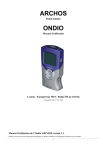
Lien public mis à jour
Le lien public vers votre chat a été mis à jour.
